

Cuando compramos un nuevo dispositivo Android nos encontramos con que viene con bastantes aplicaciones preinstaladas. Los fabricantes y operadoras aprovechan para añadir sus propias aplicaciones e incluso demos de juegos que en algunos casos no podemos desinstalar.
Estas aplicaciones no se pueden desinstalar como el resto de aplicaciones que descargamos desde Google Play o otras fuentes porque han sido añadidas como aplicaciones de sistema. Para eliminar las aplicaciones de fábrica necesitamos tener nuestro dispositivo rooteado, aunque si tenemos Android 4.0 o superior podemos inhabilitar esas aplicaciones sin ser root.
Inhabilitar aplicaciones de sistema en Android
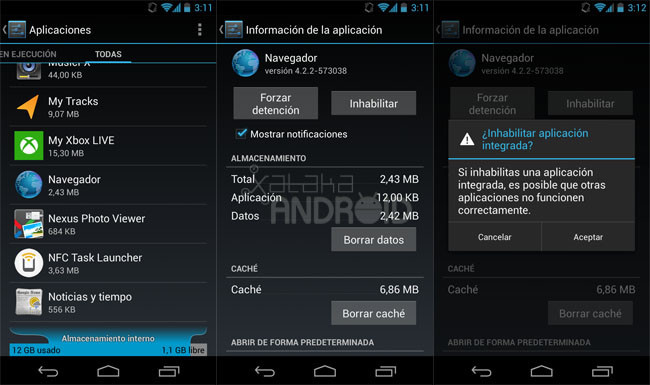
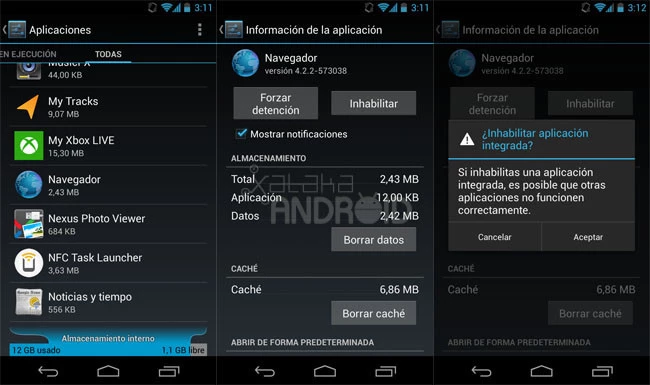
Android 4.0 añadió la posibilidad de desactivar fácilmente la mayoría de aplicaciones que vienen de serie en nuestro dispositivo Android sin ser root, siempre y cuando no sean esenciales para el correcto funcionamiento del terminal. Para desactivar una aplicación tan sólo tenemos que ver la información de esa aplicación (Ajustes > Aplicaciones > Todas) e inhabilitarla. El sistema no la borrará de la memoria interna pero la eliminará del lanzador de aplicaciones y dejará de ejecutarse en segundo plano si lo hacía. Es como desinstalarla pero dejando una copia en memoria por si luego queremos volver a habilitarla para usarla de nuevo.
Desinstalar aplicaciones de sistema en Android
Si tenemos un dispositivo con una versión anterior a Ice Cream Sanwich o simplemente queremos desinstalar una aplicación de fábrica por completo ya necesitamos tener el dispositivo rooteado. Tenemos que eliminar la aplicación desde la carpeta /system/apps desde algún explorador de archivos o aplicación que pueda acceder a esa carpeta del sistema. A continuación veremos como se borran desde algunas aplicaciones:
El conocido explorador de archivos ES File Explorer nos permite eliminar las aplicaciones de sistema desde el "Explorador Root" que encontramos en su menú lateral. Al acceder a esa opción nos saldrán varias opciones y tenemos que elegir "Uninstall system app". Cuando veamos el listado de aplicaciones tan sólo tenemos que pulsar durante un par de segundos sobre la aplicación que no queremos y cuando esté marcada darle a desinstalar. Se recomienda siempre hacer una copia de seguridad por si eliminamos por error una aplicación de sistema.
Titanium Backup, aparte de poder hacer copias de seguridad de todas nuestras aplicaciones, también nos permite eliminar las aplicaciones instaladas de fábrica. En "Copiar/Restaurar" pulsamos sobre la aplicación a eliminar y le damos a desinstalar.
Con Root Explorer, que sólo cuenta con aplicación de pago a 3,59 euros, podemos eliminar esas aplicaciones accediendo a la carpeta system/app, activando el modo escritura (Montar R/W) y pulsando durante un par de segundos sobre la aplicación en cuestión.
Otra forma para eliminar estas aplicaciones es con Root Uninstaller, una aplicación que nos mostrará todas las aplicaciones que tenemos instaladas, mostrando en rojo las que son del sistema y que al pulsar sobre ellas nos aparecerá la opción de desinstalar. En todos los casos se recomienda hacer una copia de seguridad de las aplicaciones por si tenemos que volver a instalarlas.
En Xataka Android | ¿Cómo dejar una aplicación como recién instalada?
Ver todos los comentarios en https://www.xatakandroid.com
VER 41 Comentarios